Hoe u een nieuw WhatsApp-contact toevoegt met behulp van een QR-code
Andere Handige Gids / / August 04, 2021
Advertenties
Het toevoegen van een nieuw contact in WhatsApp is geen zware klus. Over het algemeen verbruikt WhatsApp veel van uw kostbare tijd als u een nieuw contact toevoegt door het nummer op uw telefoon op te slaan. Maar wat als we zeggen dat er een eenvoudiger methode beschikbaar is, namelijk de QR-codemethode. U kunt eenvoudig een nieuw WhatsApp-contact toevoegen met behulp van een QR-code.
Over het algemeen helpt de QR-codemethode u een nieuw contact toe te voegen door een QR-code te scannen in plaats van het contact handmatig op te slaan. Bovendien voegt de scanmethode van de QR-code van WhatsApp niet alleen een contactpersoon in een paar seconden toe, maar bespaart het ook uw kostbare tijd. Wanneer je de QR-code van WhatsApp scant en het nummer opslaat, wordt de chatbox automatisch geopend.
Toch zijn gebruikers niet helemaal bekend met de QR-codefunctie. Daarom hebben we een handleiding opgesteld die gebruikers helpt om nieuwe WhatsApp-contacten toe te voegen met behulp van QR-code. Laten we een reis beginnen om een nieuw WhatsApp-contact toe te voegen met QR-code zonder meer tijd te nemen.
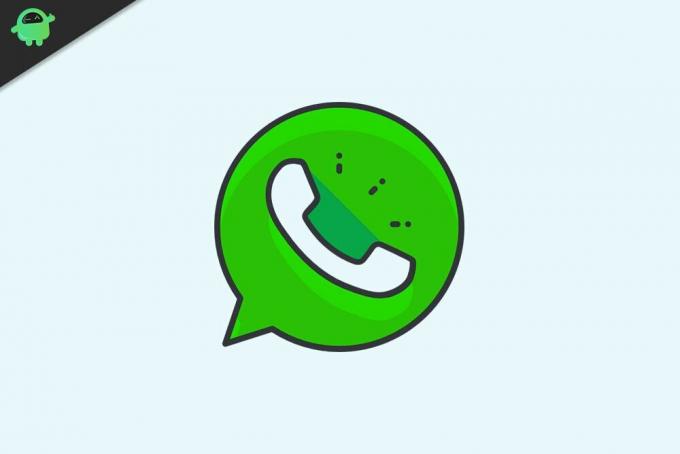
Advertenties
Inhoudsopgave
-
1 Hoe u een nieuw WhatsApp-contact toevoegt met behulp van een QR-code
- 1.1 Hoe QR-code te genereren in WhatsApp
- 1.2 Deel uw WhatsApp QR-code met anderen
- 1.3 WhatsApp-contacten toevoegen met QR-code
Hoe u een nieuw WhatsApp-contact toevoegt met behulp van een QR-code
Een Amerikaanse freeware, platformonafhankelijke WhatsApp die eigendom is van Facebook, Inc. biedt u een aantal buitengewone functies, en het toevoegen van contact met behulp van QR-code is er een van. Het maakt uw werk gemakkelijker en bespaart veel tijd. Laten we dus eens kijken naar de stappen om een nieuw WhatsApp-contact toe te voegen met behulp van een QR-code.
Hoe QR-code te genereren in WhatsApp


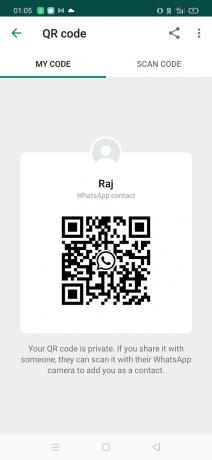
- Open allereerst uw WhatsApp op uw smartapparaat.
- Als je een Android-gebruiker bent, tik je op het pictogram met de drie stippen in de rechterbovenhoek van het scherm.
- Tik vervolgens op Instellingen en je ziet de QR-code naast je naam. Klik erop.
- Daarna verschijnt een nieuw venster met uw unieke QR-code.
- Nu kunt u eenvoudig de QR-code laten zien aan die persoon die uw nummer wil opslaan met behulp van de WhatsApp QR-code door deze simpelweg te scannen.
Deel uw WhatsApp QR-code met anderen
U kunt direct een screenshot van het QR-codescherm maken en deze met anderen delen. U kunt ook de deelknop in de rechterbovenhoek naast drie puntjes gebruiken. Er zijn veel opties beschikbaar om de QR-code te delen, zoals e-mail, Facebook, Telegram, Messenger, etc.
WhatsApp-contacten toevoegen met QR-code



U kunt eenvoudig de QR-code scannen, zoals weergegeven in de afbeelding. De volledige procedure wordt hieronder gegeven: -
- Open eerst WhatsApp en ga naar instellingen en klik op het QR-codepictogram naast je naam.
- Tik nu op het Scan code optie om het scanvenster te openen.
- Richt daarna uw mobiele camera op de QR-code. Vergeet niet de code in het scanvak te plaatsen.
- Als je een QR-code in de vorm van een afbeelding hebt, selecteer dan de galerijoptie in de linkerbenedenhoek van het scherm. Selecteer nu in het galerijvenster de QR-codeafbeelding.
- Nadat WhatsApp de code heeft geïdentificeerd, wordt u automatisch gevraagd om het contactscherm toe te voegen. Klik op toevoegen aan contacten.
- Vervolgens vult u de relevante contactgegevens in en slaat u deze op.
Je zult nu een bericht zien dat het contact is toegevoegd via een QR-code wanneer je het nieuw opgeslagen contact voor de eerste keer opent in WhatsApp.
Als je nog steeds geen contacten kunt toevoegen met een QR-code nadat je de bovenstaande gids hebt gevolgd, controleer dan of je de meest recente versie gebruikt. Dat is alles wat we voor u hebben over hoe u een nieuwe WhatsApp-contactpersoon kunt toevoegen met QR-code. We hopen dat deze gids je heeft geholpen. Voor meer games en andere updates kunt u zich abonneren op onze Youtube kanaal. Bekijk ook onze Gidsen voor gamen, Windows-handleidingen, Gidsen voor sociale media, iPhone, en Android-gidsen om meer te weten.
Advertenties



![Download N9200ZCU3DRC2 Patch van februari 2018 voor Galaxy Note 5 [China]](/f/532312e411c2f0077a7551671a8823cb.jpg?width=288&height=384)